Apa itu brkrprcs64.exe? (09.15.25)
Apakah Anda menduga bahwa beberapa file dan proses menggunakan lebih banyak daya CPU Anda? Nah, beberapa pengguna mengeluhkan masalah konsumsi daya yang tidak tepat. Dalam satu contoh, pengguna yang menggunakan desktop virtual dengan versi DLP 15.0.0100.01063, menyebutkan bahwa proses pengguna brkrprcs64.exe menghabiskan antara 11% – 40% dari CPU-nya. Dan konsumsinya bahkan lebih tinggi ketika beberapa instance brkrprcs64.exe dijalankan.
Dalam panduan ini, kami akan menunjukkan cara menghapus brkrprcs64.exe dari sistem Anda. Namun sebelum kita membahasnya, penting untuk memahami sifat proses brkrprcs64.exe.
Apa itu brkrprcs64.exe?Brkrprcs64.exe adalah proses Windows yang mengontrol menjalankan Symantec Data Loss Prevention ( DLP) ekstensi untuk Chrome. Proses tersebut tampaknya menyebabkan masalah saat menjelajahi situs HTTPS menggunakan Chrome.
Jadi, apakah brkrprcs64.exe itu Virus?Jawaban sederhananya adalah brkrprcs64.exe bukanlah virus. Sebaliknya, ini adalah proses yang mudah dibajak oleh malware. Sayangnya, sebagian besar Agen Titik Akhir DLP diblokir saat diinstal pada komputer dengan perlindungan antivirus.
Tips Pro: Pindai PC Anda untuk mencari masalah kinerja, file sampah, aplikasi berbahaya, dan ancaman keamanan
yang dapat menyebabkan sistem masalah atau kinerja lambat.
Penawaran khusus. Tentang Outbyte, instruksi pencopotan pemasangan, EULA, Kebijakan Privasi.
Bagaimana Cara Menghentikan Kesalahan brkrprcs64.exe? Opsi 1: Daftar Putih Proses brkrprcs64.exe di PC AndaProgram antivirus biasa akan memblokir Agen Titik Akhir DLP karena ia melihatnya sebagai ancaman bagi sistem Anda. Untuk mencegah mesin antivirus memantau file dan proses yang dapat dieksekusi, cobalah untuk memasukkan proses tersebut ke daftar putih. Untuk kasus Anda, Anda perlu memasukkan brkrprcs64.exe ke daftar putih di Windows.
Opsi 2: Instal ulang Ekstensi SymantecGoogle Chrome memerlukan ekstensi DLP Symantec untuk dipasang agar berfungsi dengan sempurna. Ekstensi ini biasanya diunduh secara otomatis selama penginstalan DLP. Jadi, jika gagal mengunduh selama penginstalan, coba solusi ini:
HKEY_LOCAL_MACHINE\Software\Google\Chrome\NativeMessagingHosts\com.symantec. dlp
https://chrome.google.com/ webstore/detail/symantec-extension/eelojgpfkmhiikmhkineneemcahoehjo.
Pertama, periksa apakah ekstensi DLP Symantec untuk Chrome telah diinstal dan aktif di browser Anda. Anda juga harus mencari tahu apakah proses brkrprcs64.exe sedang berjalan. Setelah itu, coba ubah konfigurasi DLP Endpoint Agent agar tidak memeriksa Chrome. Jika itu tidak berhasil, mungkin perlu untuk menghapus titik akhir DLP sama sekali. Namun satu-satunya tantangan adalah sulit untuk menghapusnya, mungkin karena alasan keamanan.
Mencoba menghapusnya secara manual memerlukan pengetahuan tingkat lanjut di PC. Program biasanya disimpan di C:\Program Files\Symantec\Endpoint direktori Agen. Ini mencakup executable berikut:
- brkrprcs64.exe (191.16 KB)
- CUI.exe (2,34 MB)
- CUIL.EXE (31,66 KB) )
- edpa.exe (331.66 KB)
Symantec biasanya menyediakan uninstall_agent64.batch dengan file instalasi. Untuk menggunakan file batch ini, ikuti langkah-langkah di bawah ini:
- Cari file batch dari file instalasi agen.
- Jika agen memiliki kata sandi uninstall, tambahkan informasi itu ke dalam file batch.
- Sekarang, salin file batch ke PC klien.
- Jalankan file batch dengan administrator hak istimewa.
Atau, Anda dapat menggunakan Editor Registri untuk menyesuaikan beberapa entri. Tetapi berhati-hatilah bahwa Registry Editor adalah alat yang ampuh. Jika disalahgunakan, itu dapat membuat sistem Anda tidak dapat dioperasikan atau tidak stabil. Apa yang tampak seperti pengeditan registri langsung dapat melumpuhkan sistem Anda. Jadi, jika Anda takut mengacaukan segalanya, mengapa tidak menggunakan alat perbaikan PC seperti Perbaikan PC Outbyte untuk mengotomatiskan tugas ini untuk Anda? Selain itu, alat ini akan menghilangkan sampah di sistem Anda, yang sering menyebabkan sebagian besar kesalahan komputer.
Bagaimana Cara Menghapus Ekstensi DLC dari Chrome Jika Dipasang Oleh Administrator Anda?Ekstensi Google Chrome yang berbunyi Dipasang oleh Kebijakan Perusahaan tidak selalu mudah dihapus karena dipasang dengan izin yang lebih tinggi. Bahkan jika Anda bukan bagian dari organisasi, ekstensi ini dapat menemukan jalan masuk ke sistem Anda dan meningkatkan status mereka sendiri. Jika demikian halnya dengan Anda, coba salah satu metode berikut untuk menghilangkan ekstensi yang bermasalah:
Metode 1: Hapus Kebijakan GrupUntuk menghapus kebijakan grup yang terkait dengan komputer Anda, Anda tidak seharusnya menjadi bagian dari kebijakan grup di mana administrator yang sah dengan sengaja memaksa ekstensi ini pada Anda. Metode ini sangat ideal jika Anda telah ditipu untuk memasang ekstensi berbahaya ke browser Anda. Begini prosesnya:
RD /S /Q “%WinDir%\System32\GroupPolicyUsers”
RD /S /Q “%WinDir%\System32\GroupPolicy”
Berikut adalah cuplikan dari apa yang dilakukan perintah ini:
- Bagian RD adalah perintah Hapus Direktori.
- Tombol /S akan menghapus semua file dan direktori di jalur yang ditentukan, sedangkan tombol /Q akan menghapus semuanya dalam mode senyap.
Setelah kedua direktori dihapus, jalankan perintah berikut untuk memperbarui pengaturan kebijakan Anda di Registry: gpupdate /force.
Anda akan mengetahui bahwa prosesnya telah selesai ketika Anda melihat sesuatu seperti ini: 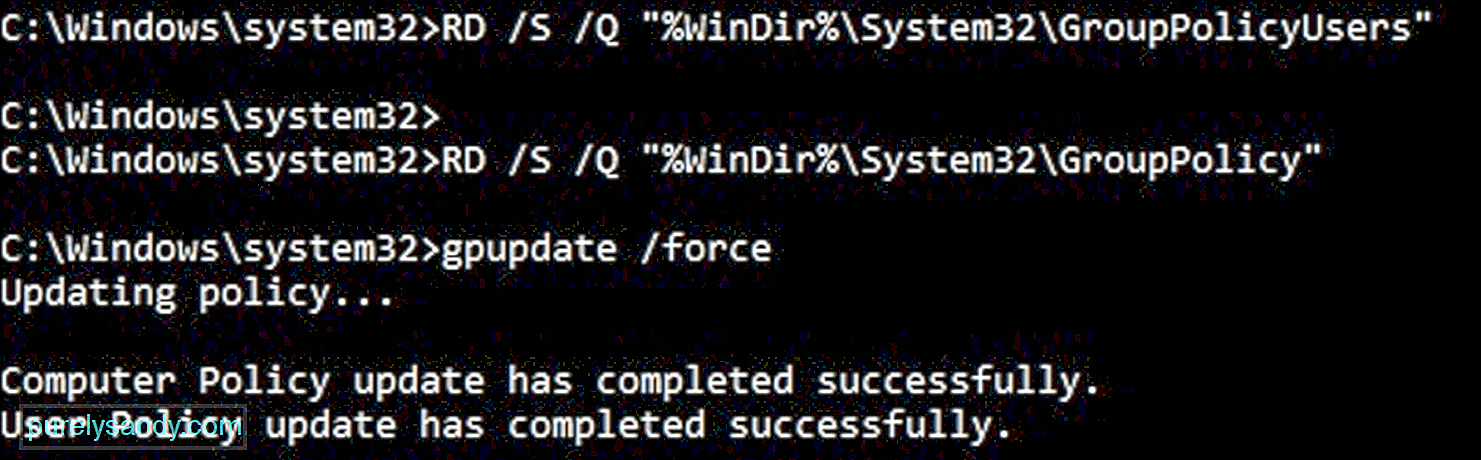
Terakhir, mulai ulang perangkat Anda agar perubahan diterapkan.
Metode 2: Setel ulang Google Chrome ke Setelan DefaultnyaJika masalah berlanjut, coba instal ulang Chrome. Anda tidak akan kehilangan banyak karena sebagian besar informasi Anda dapat disinkronkan ke akun Google Anda, yang akan Anda dapatkan kembali saat Anda masuk ke Chrome.
Untuk memulai, sesuaikan setelan sinkronisasi di Chrome untuk menonaktifkan sinkronisasi ekstensi ke perangkat lain. Alasan utama untuk ini adalah untuk mempertahankan kemajuan saat Anda menghapus Chrome hingga bersih. Berikut cara melakukannya:
- Luncurkan Chrome, lalu klik gambar profil Anda untuk menampilkan lebih banyak opsi.
- Navigasikan ke Orang bagian dan klik Sinkronkan.
- Setelah itu, layar yang memiliki semua yang akan disinkronkan ke akun Anda dan di perangkat lain akan muncul. Untuk mengelola informasi yang akan disinkronkan ke Chrome, Anda harus menonaktifkan opsi Sinkronkan Semuanya, yang diaktifkan secara default. Anda kemudian dapat menonaktifkan tombol Ekstensi untuk menonaktifkannya.
Sekarang setelah Anda menonaktifkan sinkronisasi ekstensi, Anda dapat menyetel ulang Chrome ke status defaultnya. Ingatlah bahwa Anda harus menginstal ulang ekstensi yang Anda miliki sebelum reset. Untuk menyetel ulang Chrome, ikuti langkah-langkah berikut:
- Masukkan chrome://settings ke dalam Mahakotak Anda dan tekan Enter.
- Selanjutnya, navigasikan ke tab Setelan, lalu klik Lanjutan di bagian bawah laman.
- Di bawah Setel ulang dan bersihkan, pulihkan setelan ke default.
- Jendela peringatan akan muncul, menginformasikan akibat dari menyetel ulang browser. Anda tidak perlu terlalu khawatir karena pengaturan ulang ini hanya akan menargetkan halaman mulai, tab yang disematkan, halaman tab baru, ekstensi yang diinstal, mesin telusur, dan cookie. Jadi, jika sudah siap, klik Setel Ulang Setelan.
Semoga, setelah semua frustrasi, PC Anda telah kembali berfungsi normal. Ingatlah untuk membersihkannya dengan alat perbaikan PC favorit Anda agar Windows Anda tetap bersih, cepat, dan siap menangani lebih banyak tugas.
Beri tahu kami di bagian komentar di bawah jika panduan ini bermanfaat bagi Anda.
Video Youtube: Apa itu brkrprcs64.exe?
09, 2025

